
Music DVD Creator(音乐CD创建工具)
v2.0.4.4 官方版- 软件大小:3.54 MB
- 软件语言:英文
- 更新时间:2023-06-22
- 软件类型:国外软件 / 光盘刻录
- 运行环境:WinXP, Win7, Win8, Win10, WinAll
- 软件授权:免费软件
- 官方主页:http://www.blazevideo.com/
- 软件等级 :
- 介绍说明
- 下载地址
- 精品推荐
- 相关软件
- 网友评论
Music DVD
Creator提供音乐CD制作功能,通过这款软件就可以在软件上将本地的音乐刻录到CD,连接到刻录机设备就可以添加本地的音乐到软件编辑,可以添加多个章节,随后将编辑完毕的音乐全部刻录到CD,操作过程都是有提示步骤的,按照软件提供的开始引导,编辑引导,配置引导界面的选项内容就可以制作CD;Music
DVD
Creator编辑过程简单,可以从电脑导入音频编辑为CD的章节,也可以通过录制的方式获取WAV音频文件,从而在软件刻录,也支持从电脑的CD翻录音频,随后重新添加到这款软件刻录为CD,需要就下载吧!

软件功能
-将音频文件转换成DVD:将所有音频文件转换为DVD格式
-从视频文件中提取音频并另存为DVD文件
-将录制转换为DVD:将麦克风和线路输入等录制设备录制的音频转换为DVD
-将CD转换为DVD:将CD的音轨转换为DVD
-添加图像:播放歌曲时添加您喜爱的图像或照片作为背景
-添加歌词:在播放歌曲时在背景图像中添加要显示的歌词
-刻录DVD:将转换后的DVD刻录成DVD光盘以永久存储
软件特色
将音频传输到DVD:支持导入各种媒体格式,包括WAV,AIFF,AU,SND,MIDI,WMA,MP3,MP2,MP1,MPA,M2P,M2A等;将所有分离的音乐整理到一张DVD光盘中。
翻录CD曲目:直接从音频CD中获取音轨,并以CD音频质量保存在DVD上。
将视频转换为音频:将最流行的视频,如AVI,MPEG,MPG,M1V,DAT,MPA,MPE,MPV2,WMV,ASF,ASX,DV,DV1 VOB,M2V,IVF,MOV,QT,RM,RMVB,DivX直接转换为音频。
使用方法
1、将软件安装到电脑上,点击下一步
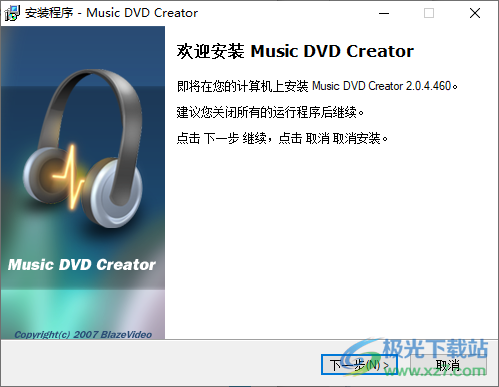
2、设置软件的安装地址C:Program Files (x86)BlazeVideoMusic DVD Creator
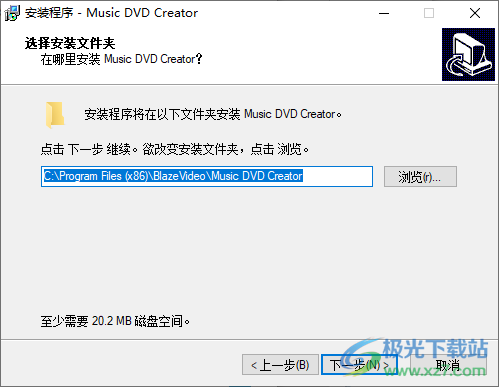
3、启动软件显示引导界面,在这个界面中只有三个按钮:新建项目文件、打开项目文件和预览项目文件。

新建项目文件:创建一个新的项目文件并转到Config界面。
打开项目文件:打开已保存的项目文件,进入“编辑”界面。
预览项目文件:按标题顺序全屏预览选定的项目文件。
4、配置页面
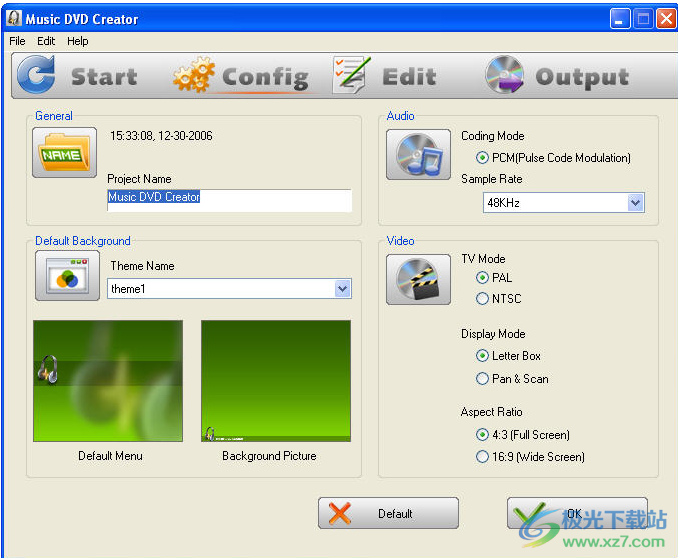
在配置界面,您可以设置项目名称、音频采样率、电视模式、显示模式、纵横比、菜单背景主题和标题。
项目名称:命名项目文件并将其显示为输出光盘的标签。
采样率:将音频采样率设置为48KHZ或96KHZ
电视模式:将视频标准设置为PAL或NTSC。
NTSC——国家电视系统委员会,主要用于日本、美国、加拿大、墨西哥等国家,分辨率为720*480;
PAL——倒相线,主要应用于中国、香港、中东和欧洲,分辨率为720*576。
显示模式:将视频显示模式设置为LetterBox或Pan&Scan。
纵横比:将纵横比设置为4:3或16:9。
主题:选择菜单和标题的默认背景图像。
5、编辑页面
在编辑界面,您可以编辑DVD章节,选择媒体文件,CD和刻录。您还可以选择自己喜欢的图像作为背景并预览图像。
具体步骤如下:
导入
导入文件:从本地或网络硬盘文件夹导入支持的带有音频的媒体文件,它将作为章节添加到指定的标题中。*有关支持的文件类型,请查看“支持的媒体文件类型”文件。
导入CD:从CD中选择曲目并将其转换为WAV文件,每个曲目将作为一个章节添加到所选标题中。
录制:从麦克风或其他音频设备输入语音,将其转换为WAV文件,并在所选标题中添加为章节。
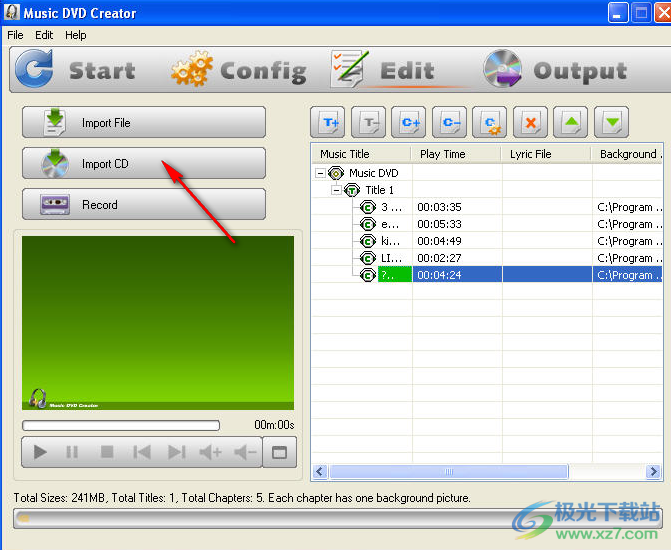
编辑
添加标题:添加DVD标题,如果不包含章节,则不会将标题添加到DVD中。
删除标题:删除选定的标题,标题中的所有章节也将被删除。
添加章节:将章节添加到选定的标题中。选择目标媒体文件、背景图片和歌词,点击“确定”,您将在标题中添加章节。
删除章节:删除所选章节。
编辑章节:编辑添加的章节。您可以更改媒体文件、背景图像和歌词文件。
全部删除:删除所有标题和章节。
向上:向上移动所选章节。
向下:向下移动所选章节。
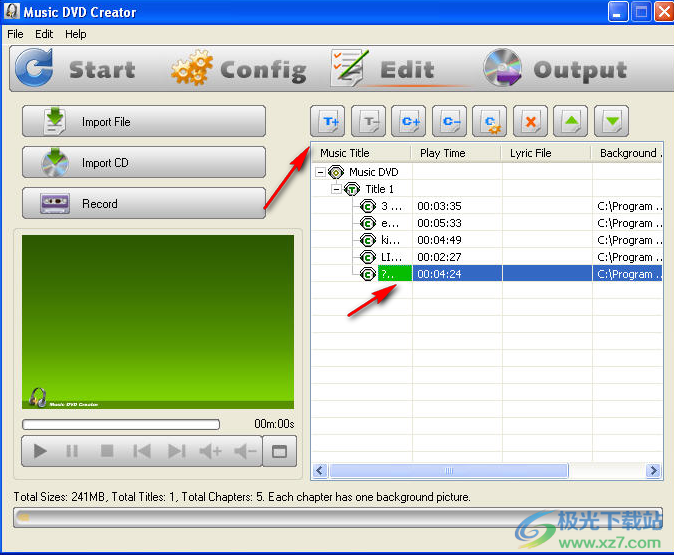
预览
播放:双击所需的标题和章节,或单击“播放”按钮按顺序播放所有标题和章节。
全屏:全屏播放带有背景图像的音乐。
Pause(暂停):暂停播放。再次单击或单击“播放”按钮以恢复播放。
停止:停止播放。
上一篇:跳到上一章播放。
下一章:跳到下一章播放。
VOL+:增加音量。
VOL-:减小音量。
您也可以将选定的章节拖动到所需的位置。

6、输出页面
在输出界面中,您可以将编辑界面中编辑后的DVD文件刻录到DVD光盘或输出到硬盘存档。
保存到硬盘:
下拉点击“输出类型”选项,选择“DVD文件夹”。
单击“浏览”按钮指定指定的输出目录,默认目录设置为“C:Music DVD CreatorDVD”。
单击“创建”按钮,您的DVD文件将保存到硬盘上指定的文件夹中。
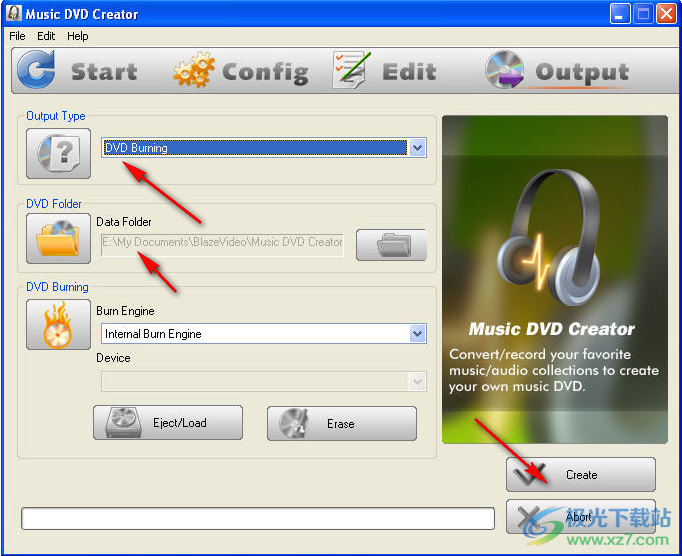
刻录到DVD光盘:
如果电脑中安装了DVD刻录机,您可以将DVD文件刻录到DVD光盘。
下拉点击“输出类型”选项,选择“DVD Burning”。
DVD刻录机的驱动器号和型号将显示在“Device”选项中。
在“DVD Burning”(DVD刻录)区域中选择刻录引擎和DVD刻录机。
点击顶部的“编辑”菜单并选择“选项”,指定工作目录到一个空间足够大的目录,点击“Create”按钮,您将编辑的DVD文件刻录到DVD光盘中。默认工作目录为“C:Music DVD Creator”。
刻录前,如果您的DVD光盘是DVD-RW类型,而不是空白光盘,请单击“擦除”,先擦除光盘。
在刻录过程中,您可以单击“中止”取消刻录。
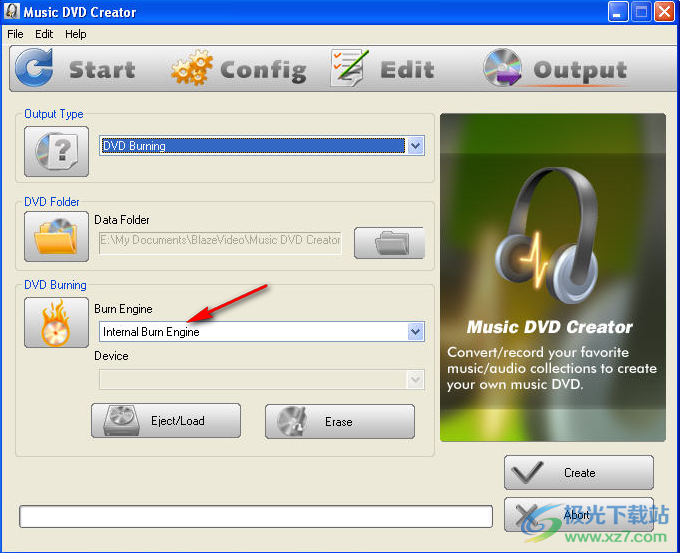
下载地址
- Pc版
Music DVD Creator(音乐CD创建工具) v2.0.4.4 官方版
相关软件
本类排名
本类推荐
装机必备
换一批
谷歌浏览器Google Chromev100.0.4896.75 64位官方最新版

WinRAR官方64位v5.80 正式官方版

腾讯电脑管家win10专版v13.5.20525.234 官方最新版

iTunes 32位for Windows 12.10.8.5 多语言官方版

腾讯应用宝pc版v5.8.2 最新版

360安全卫士电脑版v13.1.0.1151 官方正式版

百度网盘pc版v7.14.2.9 官方最新版

搜狗拼音输入法电脑版v11.0.0.4909 正式版

酷狗音乐播放器电脑版v9.2.29.24113 官方最新版

爱奇艺pps影音客户端v7.10.122.2375 官方最新版

微信2022最新电脑版v3.6.0.18 官方版

wps office 2016专业版V11.1.0.7875 pro版_附序列号
- 聊天
- 微信电脑版
- yy语音
- skype
- qq电脑版
- 视频
- 优酷视频
- 腾讯视频
- 芒果tv
- 爱奇艺
- 剪辑
- 会声会影
- adobe premiere
- 爱剪辑
- 剪映
- 音乐
- 酷我音乐
- 酷狗音乐
- 网易云音乐
- qq音乐
- 浏览器
- 360浏览器
- ie浏览器
- 火狐浏览器
- 谷歌浏览器
- 办公
- wps
- 企业微信
- 钉钉
- office
- 输入法
- 五笔输入法
- 搜狗输入法
- qq输入法
- 讯飞输入法
- 压缩
- winzip
- 7z解压软件
- winrar
- 360压缩
- 翻译
- 谷歌翻译
- 金山翻译
- 英译汉软件
- 百度翻译
- 杀毒
- 360杀毒
- 360安全卫士
- 火绒软件
- 腾讯电脑管家
- p图
- 美图秀秀
- photoshop
- 光影魔术手
- lightroom
- 编程
- vc6.0
- java开发工具
- python
- c语言软件
- 网盘
- 115网盘
- 天翼云盘
- 百度网盘
- 阿里云盘
- 下载
- 迅雷
- utorrent
- 电驴
- qq旋风
- 证券
- 华泰证券
- 方正证券
- 广发证券
- 西南证券
- 邮箱
- 阿里邮箱
- qq邮箱
- outlook
- icloud
- 驱动
- 驱动精灵
- 打印机驱动
- 驱动人生
- 网卡驱动

















网友评论